时间:2016-04-04 15:10 来源: 我爱IT技术网 作者:佚名
很多时候,我们需要对数据内容进行多维度地统计、计算、排序等,此时,数据透视表就能发挥这样的功效,而且操作简易,并能直观地表述我们的需求。
前期准备工作(包括相关工具或所使用的原料等)
Excel 2010详细的操作方法或具体步骤
打开数据表格,选择需要透视的区域,如果要透视整个数据表,可以点击其中任何一个单元格
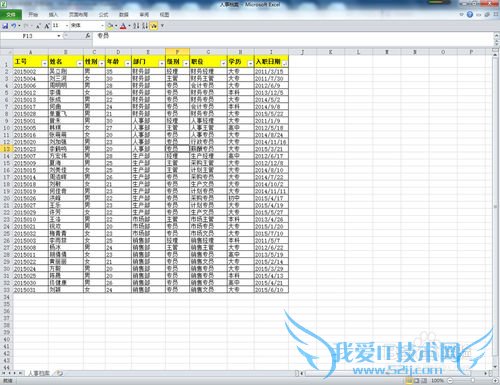
依次点击【插入】—【数据透视表】(也可直接点击上方的图标)—【数据透视表(T)】
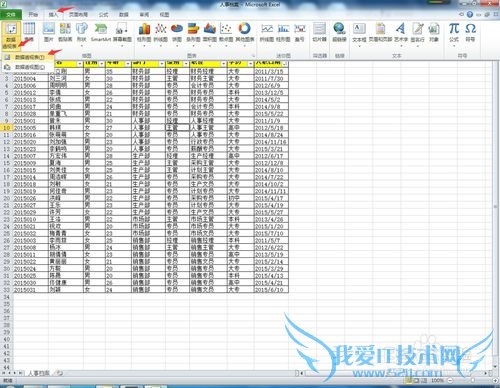
弹出对话框,可以更改数据源及数据透视表显示的位置(选择区域位置时,只需点击后面图标,然后划定区域;或者直接输入),本例以数据透视表在现有工作表为例

【确定】后如图,然后把上方的字段拖动到下方的四个区域,<报表筛选>将显示在透视表左上角,可以用来筛选需求的字段,<行/列标签>是字段将要以行/列显示,<数值>是字段将以数量显示
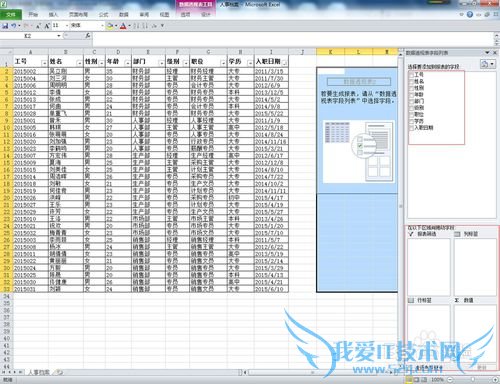
选择好字段以后,数据透视表会显示出来,可以边拖动边思考是否自己所需求的

右击透视表区域,【数据透视表选项】—【显示】勾选经典数据透视表布局,就可以把字段直接拖到透视表中了,还有布局格式,汇总筛选等,大家自己可以去设置

点击数据透视表,功能区上方多出两个数据透视表工具,主要是针对透视表的内容及设计的工具,大家可以尝试一下,这里不做细讲

单击表格其他位置,透视表选项消失,得到我们需求的数据
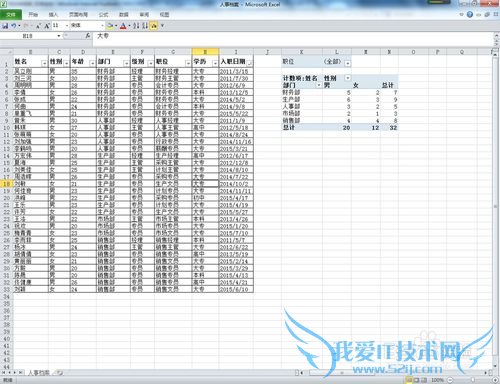
注意事项
数据透视表功能非常强大,还有许多计算,排序,显示等没有讲到,这里只做简易的透视经验内容仅供参考,如果您需解决具体问题(尤其法律、医学等领域),建议您详细咨询相关领域专业人士。作者声明:本教程系本人依照真实经历原创,未经许可,谢绝转载。- 评论列表(网友评论仅供网友表达个人看法,并不表明本站同意其观点或证实其描述)
-
